Väsentlig Utrustning för Spelare

Om du letar efter att uppgradera din setup, kolla in denna lista över väsentlig utrustning för spelare för att förbättra din spelupplevelse.
Tidigare var VR-teknik obekväm och krävde fysiska anslutningar till den primära enheten. Men med framsteg på området föddes Oculus Quest och Quest 2. Quest 2 är fristående men kan anslutas till en PC trådlöst.

Spelare kan spela Steam-titlar på sitt Quest 2-headset med denna funktion. Installationsprocessen kanske inte är enkel, men vi kan hjälpa dig med det. Läs vidare för all information.
PC-krav
Idag blir videospel mer krävande, vilket kräver bättre hårdvara för en smidig upplevelse. Här är minimikraven för grafik och hårdvara för att ansluta en Quest 2.
En speldator av lägre prisklass eller till och med speldator bör överträffa dessa specifikationer, så många av dessa kan samverka med Oculus Quest 2.
Spela Steam-spel med Oculus Quest 2
Eftersom Oculus nu är under Meta-företaget är det lämpligt att kalla detta headset för Meta Quest 2 . Beroende på dina behov och preferenser kan Quest 2 ansluta till din dator med en trådbunden anslutning eller utan en.
Du behöver Quest 2-datorprogramvaran , tillgänglig gratis från den officiella webbplatsen. Det skulle vara bäst om du också hade Steam-klienten redo. Det förra är nödvändigt oavsett om du spelar trådlöst eller inte.
Kabelanslutning
Du behöver en USB-C-kabel för att koppla headsetet till din PC för en trådbunden anslutning. En 15-fots sladd eller längre fungerar bäst, eftersom du inte vill bli begränsad när du bär ett VR-headset.

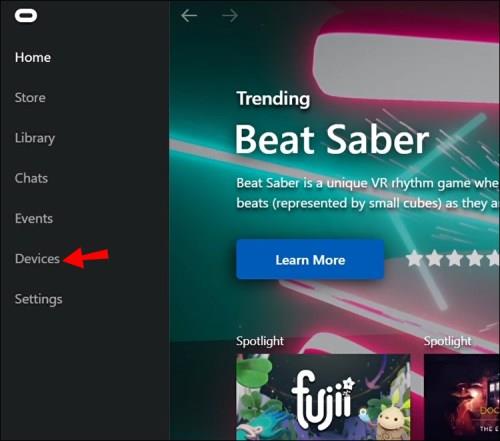

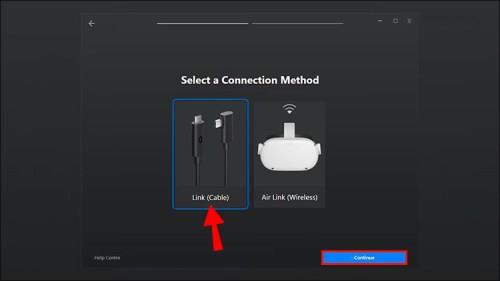
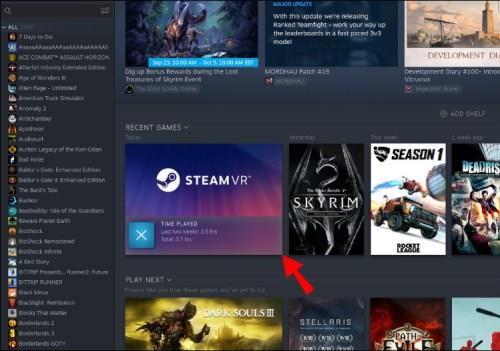
Jämfört med en trådlös anslutning får du en stabil länk som inte påverkas av internethastigheter eller någon webbaserad fördröjning. Men att ha en kabel ansluten till dig kanske inte är den bästa upplevelsen för vissa spelare.
Trådlös anslutning
Genom Oculus Air Link kan Quest 2 ansluta till en PC för en sömlös upplevelse. En undermålig WiFi-signal kan dock störa länken, vilket leder till oförutsägbara förseningar och andra problem. Ändå känns Air Link utmärkt när det finns en konsekvent anslutning.
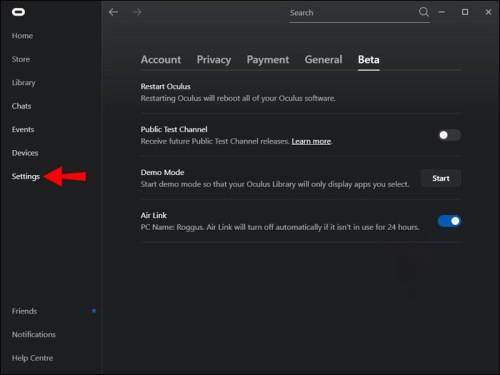
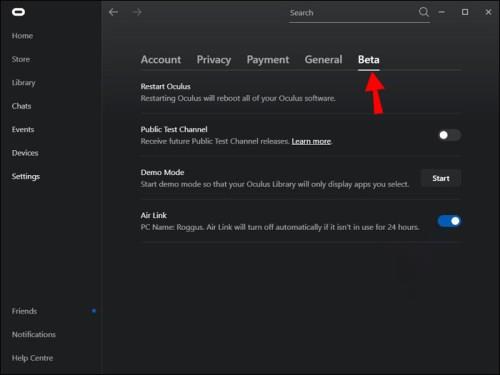
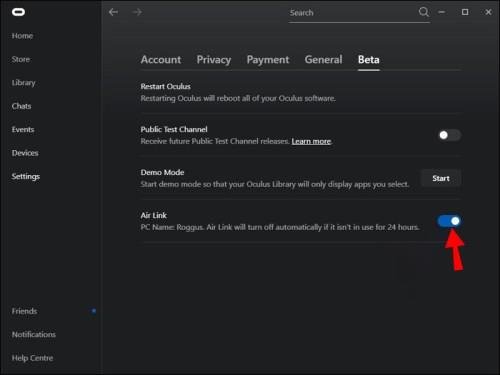
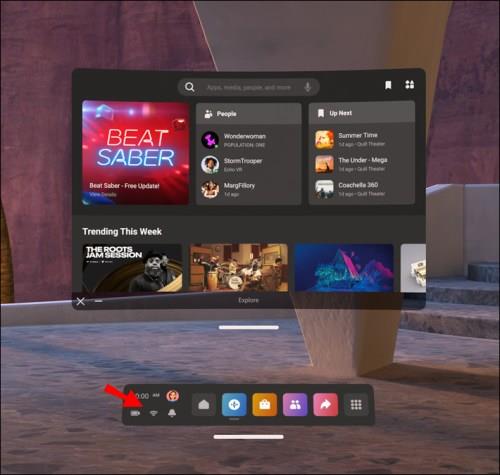
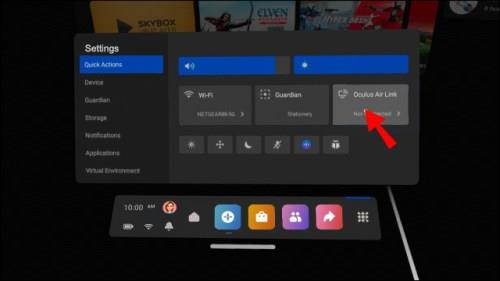
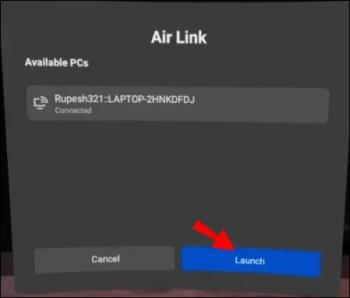
Vid det här laget måste du starta Steam genom din Quest 2.
Det första Quest-headsetet kunde använda den trådbundna metoden, men Oculus Air Link fungerar bäst med Quest 2. Det var en av de viktigaste förbättringarna och ett betydande försäljningsargument jämfört med den tidigare modellen. Air Link gjordes senare tillgänglig med Oculus Quest, men den är fortfarande inte lika bra.
Tyvärr, flera dagar innan skrivtiden, medförde en Windows 11-uppdatering en viss ovälkommen prestandaförsämring för Quest 2-ägare som använder Air Link. Ägare bör hålla sig till en trådbunden anslutning eller vänta tills problemet är åtgärdat.
Virtuellt skrivbord
Äldre VR-användare kanske känner till Virtual Desktop, en tredjepartsapp som låter Quest 2-ägare interagera med sina datorskärmar med sina VR-headset. Den placerar din PC-skärm på ditt headset och är före Air Link. Det fungerar trådlöst också.
Vissa Quest 2-ägare tycker att Air Link är opålitligt men lyckas ersätta det med Virtual Desktop med bättre resultat. Det varierar mellan användare, så du kan prova det om Air Link inte fungerar för dig. En konsekvent internetanslutning minskar risken för fördröjning och fördröjning.
Virtual Desktop kräver dock ett 5 GHz AC WiFi-nätverk, medan Air Link inte tvingar dig att använda ett. Om du inte har det här nätverket kommer du inte att kunna använda Virtual Desktop.
Virtual Desktop låter dig optimera anslutningen genom att justera några inställningar, så vi rekommenderar att du gör det och hittar en sweet spot.
Spel att spela
Även om VR-spel på Steam inte är lika många som traditionella titlar, finns det fortfarande några pärlor värda att plocka fram. VR-spelupplevelsen är mer front-and-center än andra medier, vilket möjliggör oöverträffad fördjupning.
Half-Life: Alyx
Utvecklarna av Half-Life: Alyx trodde inte att spelet skulle sälja särskilt bra, men verkligheten visade att de hade fel eftersom det gick väldigt bra på marknaden. Uppmärksamheten på detaljer, berättelse och interaktioner lämnade en trevlig smak i recensenternas mun. Om det finns ett spel för att visa upp vad VR kan, är det få som kan överträffa detta.
SuperHot VR
Den ursprungliga SuperHot hade redan underhållit många spelare, men VR-versionen höjer nu fördjupningsfaktorn med minst tio gånger. Du spelar som en tidskontrollerande hitman som siktar på att slåss genom horder av fiendeagenter. Spelet känns snabbare och långsammare på en gång eftersom du får sakta ner tiden som du vill.
Jämfört med den ursprungliga upplevelsen kan du känna kulorna flyga mot dig i slow motion. Det är ett engagerande spel som du kan njuta av i timmar.
Befolkning: En
Rubriken har inga mellanslag, så du läste rätt. Det här spelet är ett VR-exklusivt Battle Royale-skjutspel, och det är ingen Fortnite-klon. Även om du kan bygga är pistolspelet och erfarenheten tillräckligt tydliga för att kännas annorlunda. Det vertikala stridssystemet låter dig klättra på varje yta, så det är löjligt enkelt att ta sig upp på hög nivå.
Befolkning: Man känns som en riktig eldstrid i kombination med omfattande vertikal traversering, så att du kan röra dig som du aldrig kunde i verkliga livet.
Slå Saber
Rhythm game fans kommer att älska Beat Sabre, ett VR-spel som låter dig slå inkommande block med din VR-kontroller. Det är en rolig och utmanande titel som säkerligen kommer att göra dig trött och underhållen. Det finns till och med ett flerspelarläge som du kan prova.
Med många låtar i spelet kommer du att spendera timmar på att försöka få ett perfekt resultat. Det finns ännu svårare spellägen om du föredrar mer utmaningar.
En annan värld
Med VR-teknik som utvecklas varje dag är det nu standard att spela Steam VR-spel med ditt Quest 2-headset. Många spel utvecklas också för VR, eftersom plattformen upplever otroliga framgångar. Med tiden kan några av dina favoritserier få ett VR-inträde.
Vilka är dina favorit VR-spel? Vad tror du att nästa Oculus/Meta-headset behöver? Låt oss veta i kommentarsfältet nedan.
Om du letar efter att uppgradera din setup, kolla in denna lista över väsentlig utrustning för spelare för att förbättra din spelupplevelse.
Om du har ont om intern lagringsutrymme på din Sony PlayStation 5 eller PS5, kanske du vill veta PS5 NVMe kraven för lagringsutvidgning
Letar du efter sätt att uppgradera PS5 intern lagring? Det här är den bästa guiden du kan hitta på webben om PS5 lagringsuppgradering.
Steam Deck är en kraftfull handhållen enhet som gör att du kan spela PC-spel på språng. En av de största fördelarna med att använda Steam Deck för att spela
Ta reda på hur du åtgärdar felet "misslyckad anslutning till servern" med felkod 4008 när du försöker spela Warhammer 40,000: Darktide, och lär dig varför detta fel uppstår.
Ta reda på hur du hanterar krascher i Black Myth: Wukong så att du kan njuta av detta spännande action-RPG utan avbrott.
Frequent Steam crashes on PC can have any number of causes. Here are 9 possible fixes that can help get you back to gaming.
Upptäck vår lista över de 8 bästa trådlösa hörlurarna du kan välja beroende på din budget, livsstil och behov.
Får du ett felmeddelande "VAC kunde inte verifiera din spelsession på CS:GO? Vi har 5 sätt att fixa VAC kunde inte verifiera spelsessionsfelet.
Få en bättre spelupplevelse och anslut din VR Oculus Quest 2 till din PC med guider för både trådad och trådlös anslutning.








